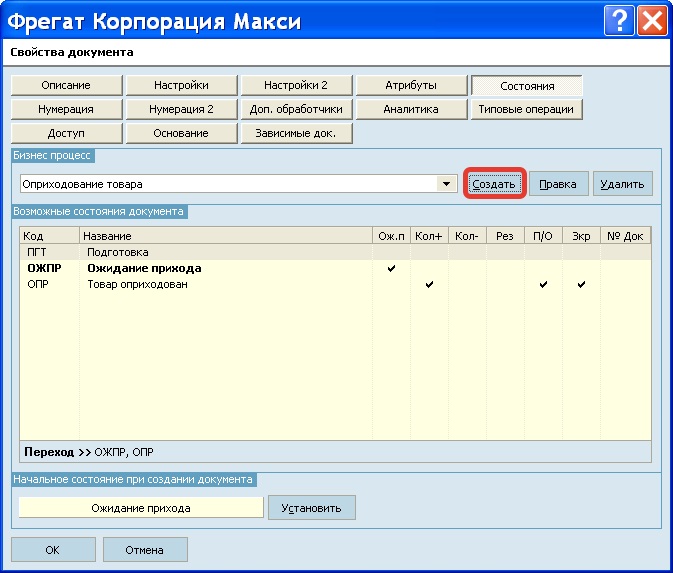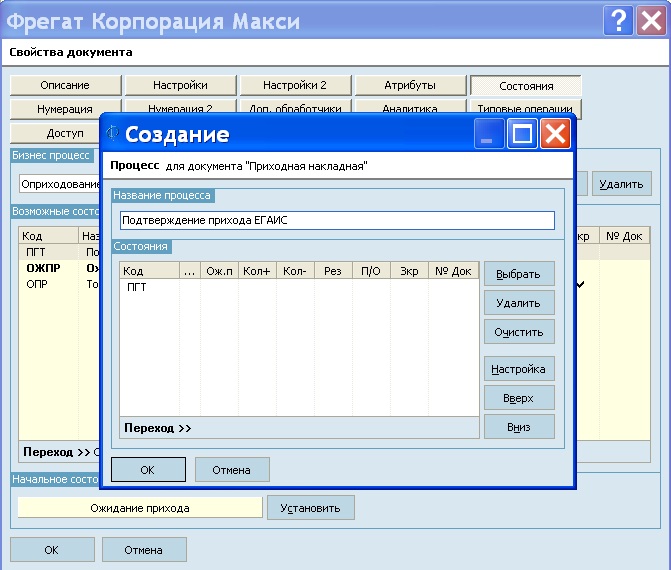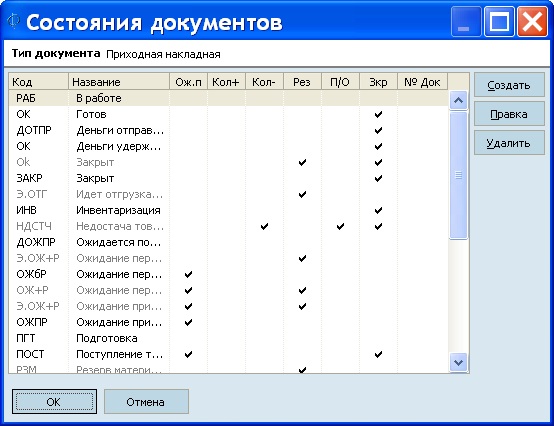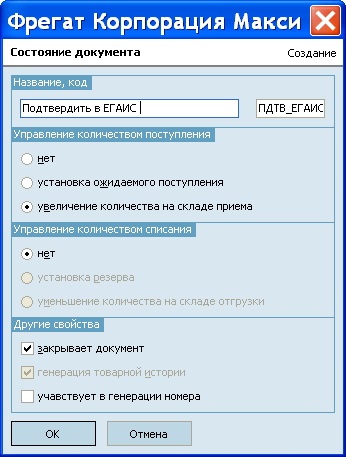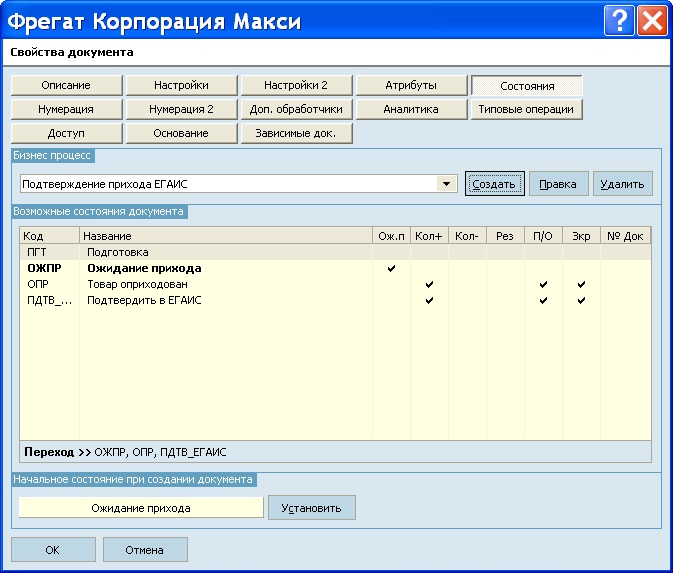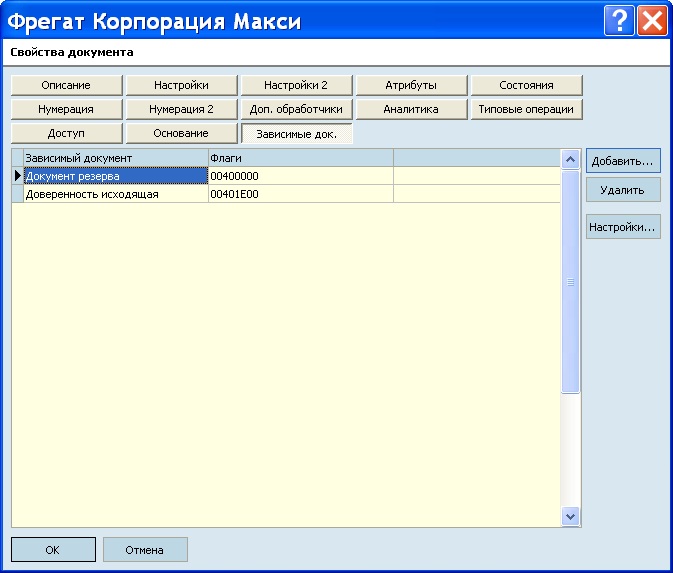Создание состояний
Материал из FrigatWiki
WikiSysop (Обсуждение | вклад) (Новая страница: «Для корректной работы модуля необходимо создать новый бизнес процесс для приходной накл...») |
WikiSysop (Обсуждение | вклад) |
||
| Строка 1: | Строка 1: | ||
Для корректной работы модуля необходимо создать новый бизнес процесс для приходной накладной и соответственно для акта списания. Для этого необходимо перейти в раздел Настройки->Настройки документов. После перейти на вкладку Состояния. Далее щелкнуть Создать, указав например название Подтверждение прихода ЕГАИС. | Для корректной работы модуля необходимо создать новый бизнес процесс для приходной накладной и соответственно для акта списания. Для этого необходимо перейти в раздел Настройки->Настройки документов. После перейти на вкладку Состояния. Далее щелкнуть Создать, указав например название Подтверждение прихода ЕГАИС. | ||
| - | [[Файл: | + | [[Файл:ЕГАИС36.jpg]] |
| - | Рисунок | + | Рисунок 36 |
| - | [[Файл: | + | [[Файл:ЕГАИС37.jpg]] |
| - | Рисунок | + | Рисунок 37 |
После необходимо создать новое состояние, в котором будет отправлено подтверждение приходной накладной в УТМ ЕГАИС. Для этого нужно щелкнуть на кнопке Выбор, после чего появится окно Состояния документов. В этом окне мы можем создать новое состояние. | После необходимо создать новое состояние, в котором будет отправлено подтверждение приходной накладной в УТМ ЕГАИС. Для этого нужно щелкнуть на кнопке Выбор, после чего появится окно Состояния документов. В этом окне мы можем создать новое состояние. | ||
| - | [[Файл: | + | [[Файл:ЕГАИС38.jpg]] |
| - | Рисунок | + | Рисунок 38 |
В окне создание нового состояния требуется указать название состояния, например Подтвердить в ЕГАИС (код ПДТВ_ЕГАИС) и указать, что это состояние увеличивает количество на складе приема (для акта списания будет соответственно опция уменьшает количество на складе приема). | В окне создание нового состояния требуется указать название состояния, например Подтвердить в ЕГАИС (код ПДТВ_ЕГАИС) и указать, что это состояние увеличивает количество на складе приема (для акта списания будет соответственно опция уменьшает количество на складе приема). | ||
| - | [[Файл: | + | [[Файл:ЕГАИС39.jpg]] |
| - | Рисунок | + | Рисунок 39 |
Далее требуется нажать ОК, после чего новое состояние будет добавлено в новый бизнес-процесс. В новом бизнес процесс так же необходимо добавить уже имеющиеся стандартные состояния по умолчанию для корректной работы документа. | Далее требуется нажать ОК, после чего новое состояние будет добавлено в новый бизнес-процесс. В новом бизнес процесс так же необходимо добавить уже имеющиеся стандартные состояния по умолчанию для корректной работы документа. | ||
| - | [[Файл: | + | [[Файл:ЕГАИС40.jpg]] |
| - | Рисунок | + | Рисунок 40 |
Совершенно аналогичным способом необходимо создать новый бизнес- процесс для акта списания, назвав его, например Списание недостачи ЕГАИС. Состояние можно назвать Подтвердить недостачу ЕГАИС (код Н_ЕГАИС). | Совершенно аналогичным способом необходимо создать новый бизнес- процесс для акта списания, назвав его, например Списание недостачи ЕГАИС. Состояние можно назвать Подтвердить недостачу ЕГАИС (код Н_ЕГАИС). | ||
Создав бизнес-процессы и новые состояния, далее необходимо указать связь между документами Приходная накладная и Акт списания. Для этого необходимо в настройках приходной накладной перейти на вкладку Зависимые документы и нажать. Добавить, после чего выбрать акт списания в перечне зависимых документов. Тем самым мы сможем списывать недостающее количество при приеме приходной накладной. | Создав бизнес-процессы и новые состояния, далее необходимо указать связь между документами Приходная накладная и Акт списания. Для этого необходимо в настройках приходной накладной перейти на вкладку Зависимые документы и нажать. Добавить, после чего выбрать акт списания в перечне зависимых документов. Тем самым мы сможем списывать недостающее количество при приеме приходной накладной. | ||
| - | [[Файл: | + | [[Файл:ЕГАИС41.jpg]] |
| - | Рисунок | + | Рисунок 41 |
Текущая версия на 14:24, 3 ноября 2016
Для корректной работы модуля необходимо создать новый бизнес процесс для приходной накладной и соответственно для акта списания. Для этого необходимо перейти в раздел Настройки->Настройки документов. После перейти на вкладку Состояния. Далее щелкнуть Создать, указав например название Подтверждение прихода ЕГАИС.
Рисунок 36
Рисунок 37
После необходимо создать новое состояние, в котором будет отправлено подтверждение приходной накладной в УТМ ЕГАИС. Для этого нужно щелкнуть на кнопке Выбор, после чего появится окно Состояния документов. В этом окне мы можем создать новое состояние.
Рисунок 38
В окне создание нового состояния требуется указать название состояния, например Подтвердить в ЕГАИС (код ПДТВ_ЕГАИС) и указать, что это состояние увеличивает количество на складе приема (для акта списания будет соответственно опция уменьшает количество на складе приема).
Рисунок 39
Далее требуется нажать ОК, после чего новое состояние будет добавлено в новый бизнес-процесс. В новом бизнес процесс так же необходимо добавить уже имеющиеся стандартные состояния по умолчанию для корректной работы документа.
Рисунок 40
Совершенно аналогичным способом необходимо создать новый бизнес- процесс для акта списания, назвав его, например Списание недостачи ЕГАИС. Состояние можно назвать Подтвердить недостачу ЕГАИС (код Н_ЕГАИС). Создав бизнес-процессы и новые состояния, далее необходимо указать связь между документами Приходная накладная и Акт списания. Для этого необходимо в настройках приходной накладной перейти на вкладку Зависимые документы и нажать. Добавить, после чего выбрать акт списания в перечне зависимых документов. Тем самым мы сможем списывать недостающее количество при приеме приходной накладной.
Рисунок 41